
Unity VR به شما امکان می دهد دستگاه های Virtual reality یا واقعیت مجازی را مستقیماً از Unity ، بدون هیچ گونه پلاگین خارجی در پروژه ها، هدف قرار دهید. این یک API پایه و مجموعه ای از ویژگی ها را با سازگاری برای چندین دستگاه فراهم می کند. این طراحی شده است تا سازگاری رو به جلو برای دستگاه ها و نرم افزارهای آینده را فراهم کند. سطح VR API از نظر طراحی حداقل است، اما با ادامه ی رشد VR نیز گسترش می یابد.
به وسیله استفاده از پشتیبانی اصلی VR در یونیتی، به موارد زیر خواهید رسید:
- نسخه های ثابت هر دستگاه VR
- یک رابط API واحد برای تعامل با دستگاه های مختلف VR
- یک پوشه تمیز پروژه بدون پلاگین خارجی برای هر دستگاه
- توانایی گنجاندن و سوییچ کردن بین چندین دستگاه در اپلیکیشن های شما
- افزایش عملکرد (بهینه سازی های موتور سطح پایین Unity برای دستگاه های اصلی امکان پذیر است)
Virtual reality یا همان واقعیت مجازی را میتوان با ابزارهای مختلف ایجاد کرد اما در این مقاله ساخت برنامه و محتوای VR را با Unity Editor مطرح میکنیم. اما قبل از شروع غواصی در VR با استفاده از Unity، باید یاد بگیرید که چگونه با Unity کار کنید. در ادامه با نحوه ساخت برنامه VR با Unity آشنا خواهید شد.

مهمتریت کلید های میانبر و کنترلی که در Unity بیشترین استفاده را دارند شامل:
- چپ کلیک + W : حرکت به جلو
- چپ کلیک + S : حرکت به عقب
- چپ کلیک + A : به سمت چپ حرکت کنید.
- چپ کلیک + D : به سمت راست حرکت کنید.
- F: تمرکز کنید.
قبل از شروع باید مطمئن شوید که محیط توسعه خود را تنظیم کرده و تنظیمات لازم را انجام داده اید. از جمله مواردی مهمی که باید آماده شده باشد میتوان به موارد زیر اشاره کرد:
- دستگاه Oculus را برای توسعه تنظیم کنید و آن را برای آزمایش فعال کنید.
- Unity Editor را نصب کنید.
- یک پروژه جدید ایجاد کنید.
- تنظیمات ساخت را پیکربندی کنید.
- پشتیبانی از VR را فعال کنید.
یکسری مفاهیم اساسی هستند که آشنا شدن با آن ها میتواند به شما در کار کردن با یونیتی و ساخت برنامه VR بسیار کمک کنند. این مفاهیم بنیانی به شرح زیر هستند:
- Scene: محیطی است که انواع اجزای بازی (game objects) را در خود جای داده است.
- game objects: ابزارهای اساسی هستند شخصیت ها، لوازم جانبی، چراغ ها، دوربین یا جلوه های ویژه را نشان می دهند.
- Components یا مولفه ها: Components حرکات ابزارهای بازی را مشخص میکنند. عمدتا تغییر شکل دادن مولفه هاکه تعیین کننده موقعیت (position)، چرخش (rotation) و اندازه ی (scale) هر کدام از ابزارهای بازی است که به صورت X، Y و Z برای هر ویژگی نمایش داده میشوند. به طور پیش فرض، موقعیت بر روی (0،0،0) تنظیم شده است که به عنوان نقطه مبدا از جایی که همه محاسبات مختصات در صحنه انجام می شود نیز شناخته می شود.
- Material (ماده): Material به هر شیئی بافت و رنگ می بخشد.
حالا آماده غرق شدن در توسعه اپلیکیشن VR هستید. اما شما نیاز دارید که به این نکته توجه کنید که در حالی که برای VR در حال توسعه هستید، نمی توانید کل پروژه را به تنهایی ایجاد کنید. شما کنترل ها را خواهید ساخت، صحنه ها را طراحی خواهید کرد یا اشیا را ایجاد میکنید. هر کدام از این ها موارد جداگانه ای هستند که شما باید از یک جا شروع کنید. توسعه برنامه VR یک زمینه گسترده میباشد. در ابتدا ترجیحا از طرح های وارد شده استفاده کنید و بعد اسکریپت ها و کنترل ها را به آن ها اضافه کنید. دارایی ها (ASSETS) لازم Unity را دانلود کنید. این فایل حجم زیادی دارد و زمان زیادی برای دانلود خواهد برد.
بعد از اینکه دانلود شد، شما میتوانید پوشه مربوطه را باز کنید. شما 5 یا 4 پوشه خواهید دید. یکی از ان ها باید “assets” باشد. وارد آن شده و فایل صحنه “ rollercoaster3” را انتخاب کنید. Unity شروع خواهد شد. از شما می خواهد برای پایین آوردن سطح API ، درجه بندی کنید. می توانید آن را انتخاب کرده و نسخه پشتیبان تهیه کنید. توجه داشته باشید اگر یونیتی دچار مشکل شد، مجددا پوشه دانلود شده را باز کنید و همه موارد را به جز پوشه “assets” حذف کنید. سپس دوباره آن را اجرا کنید زیرا یونیتی باید کاملا اجرا شود. بعد از اجرا کردن دوباره آن، چیزی شبیه تصویر زیر خواهید دید.
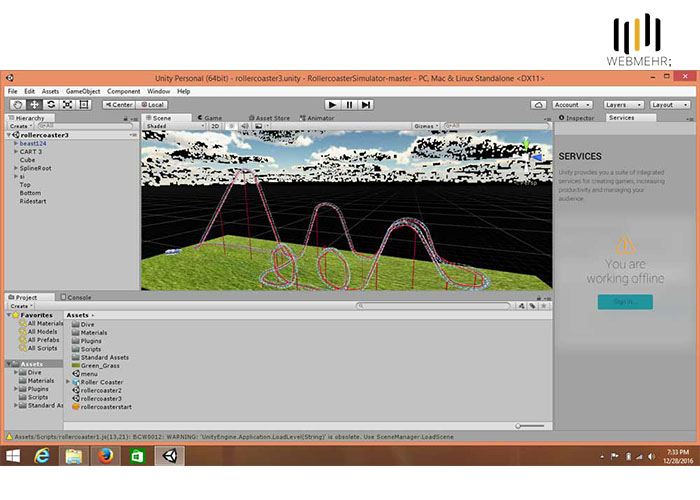
تصویری که میبینید خوب به نظر نمی آید پس آن را مقداری تغییر میدهیم. برای رفع این مشکل باید به صورت زیر عمل کنید:
Assets > Standard Assets > Skyboxes
روی “Sunny Light” دوبار کلیک کنید (البته می توانید هرکدام را که میخواهید، انتخاب کنید) و برای هر گزینه که در نظر گرفتید، “Fix now” را انتخاب کنید.
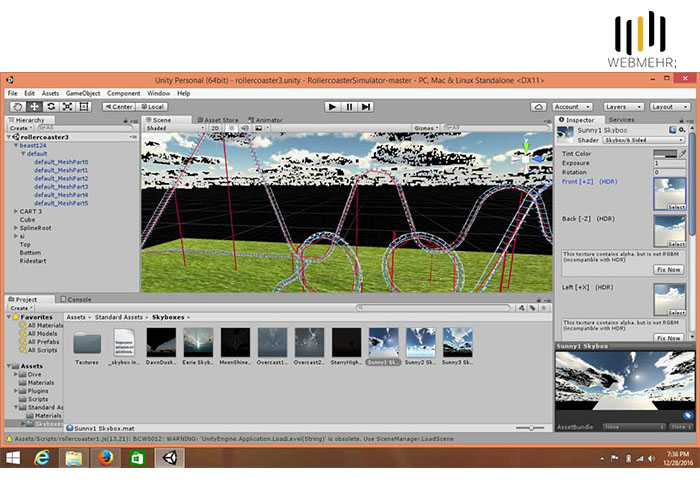
بعد از اعمال کردن تغییرات لازمه، شبیه به تصویر زیر خواهد شد.
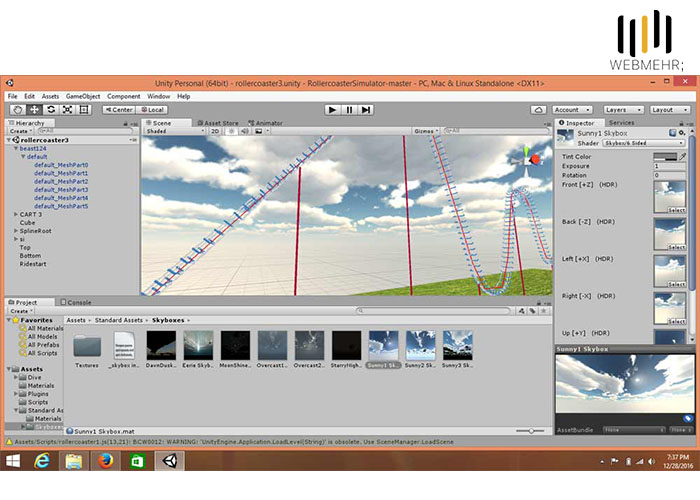
بنابراین روش کار به این صورت است که یک غلتک و یک چرخ دستی در امتداد مسیری که برای آن ها تعریف شده حرکت می کنند. سعی کنید که دوربین را روی غلتک یا چرخ دستی متمرکز کنید.

برای نمایش بازی می توانید دو موقعیت دوربین را مشاهده کنید. توجه داشته باشید اگر شما با Oculus یا دستگاه های VR مربوط به دسک تاپ کار می کنید، باید دوربین Dive را با برداشتن تیک از پنجره بازرس غیرفعال کنید. همچنین شما میتوانید با حذف کردن مولفه (component) ژیروسکوپ به وسیله انتخاب کردن دوربین اصلی (یک دوربین دیگر) در پنجره بازرس، روی آن کلیک راست کرده و آن را حذف کنید. اکنون شما میتوانید یک پروژه VR بسازید. توجه داشته باشید که نماد Unity شما باید محدود به Android باشد. در غیر این صورت، می توانید Android را انتخاب کرده و پلتفرم را تغییر دهید.
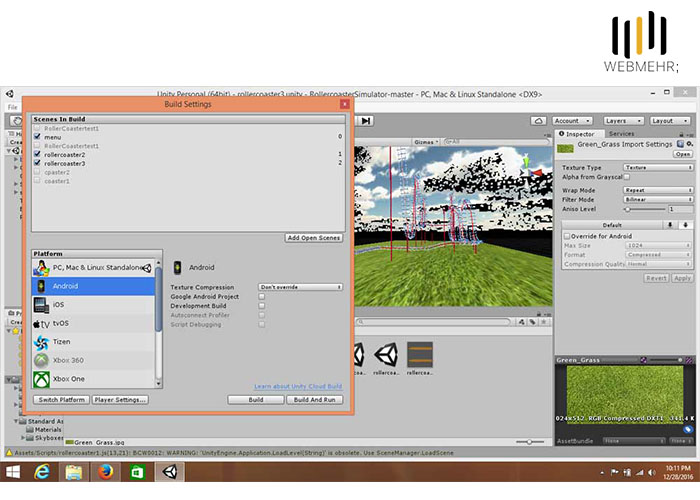
اکنون “Player setting“ را انتخاب کرده و شناسه بسته را در پنجره بازرس به هر چیزی تغییر دهید (com.FirstVR.app). در آخر ، برنامه را اجرا کنید. اگر برای اولین بار با Unity کار میکنید، این موتور بازی ساز از شما می خواهد پوشه Android SDK را در رایانه خود قرار دهید. هنگام ساخت برنامه، SDK Android را دانلود کنید و آن را در dialog box قرار دهید.